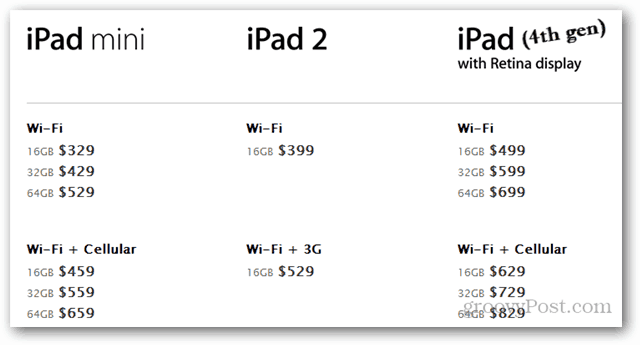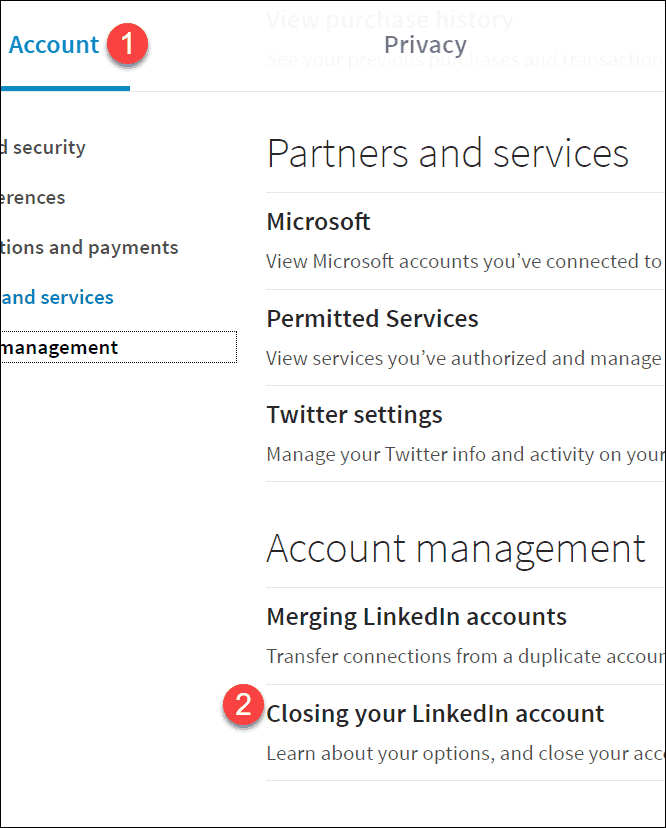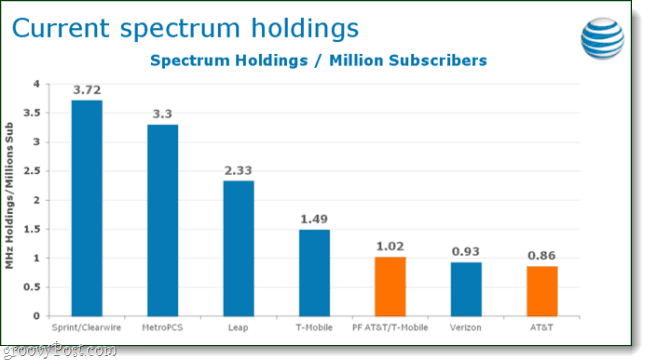Sidst opdateret den
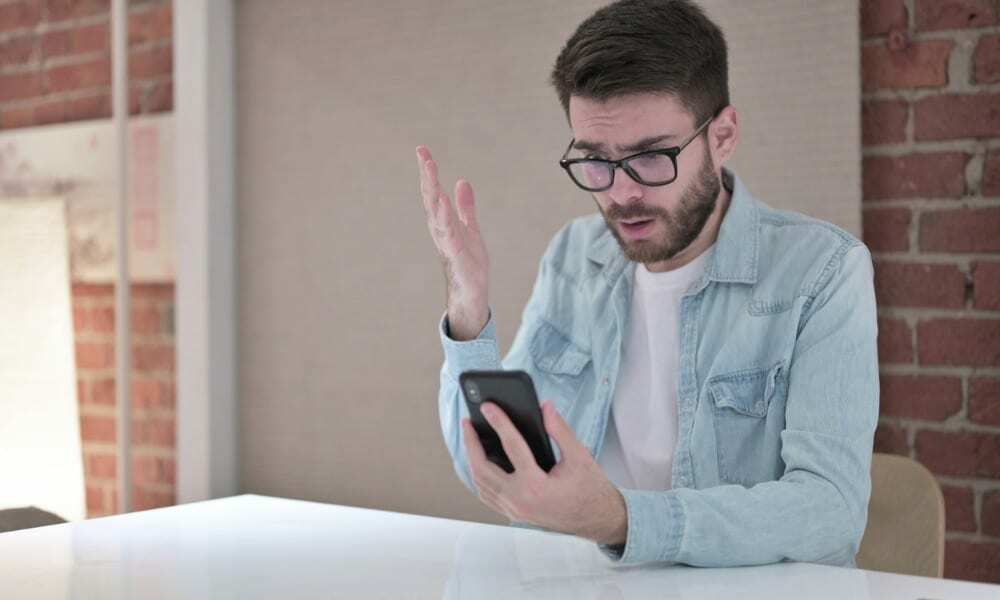
Modtagelse af netværksfejl på Android kan være irriterende at rette. Vi viser dig, hvordan du løser en "Ikke registreret på netværk"-fejl på Android i denne vejledning.
Der er masser af fejlmeddelelser, du vil finde på din Android-telefon. En, som du måske undrer dig over, er en Ikke registreret på netværket fejl.
Fejlen betyder, at dit håndsæt ikke kan oprette forbindelse til dit mobilselskab og deaktiverer opkald, tekstbeskeder og andre dataforbindelser. Der er flere forskellige trin, du kan tage for at rette op på det. For eksempel kan du prøve simple rettelser med telefonens indstillinger, genindsætte SIM-kortet og meget mere. Du skal muligvis grave i dine operatørindstillinger og nulstille dem.
Hvis du har problemer med fejlen Ikke registreret på netværk på Android, skal du følge nedenstående trin for at rette den.
Bemærk: Trinnene for de følgende muligheder vil variere lidt, afhængigt af dit telefonmærke og den version af Android, den kører. Disse trin vil dog guide dig til, hvad du skal kigge efter på din enhed.
Genstart din telefon
En af de mest grundlæggende rettelser, du kan prøve, er at genstarte dit Android-håndsæt. Hvordan du gør dette vil afhænge af enhedsmodel og version af Android, den kører.
Nogle telefoner giver dig mulighed for at holde Strøm knappen og vælg Genstart mulighed. På Samsung-telefoner skal du holde Strøm og Skrue ned knapper samtidigt i stedet.
Når du får skærmen med strømindstillinger, skal du trykke på Genstart-knappen og vente på, at den fortsætter gennem genstartsprocessen. Når den er fuldført, skal du logge ind igen og se, om du stadig får fejlen.
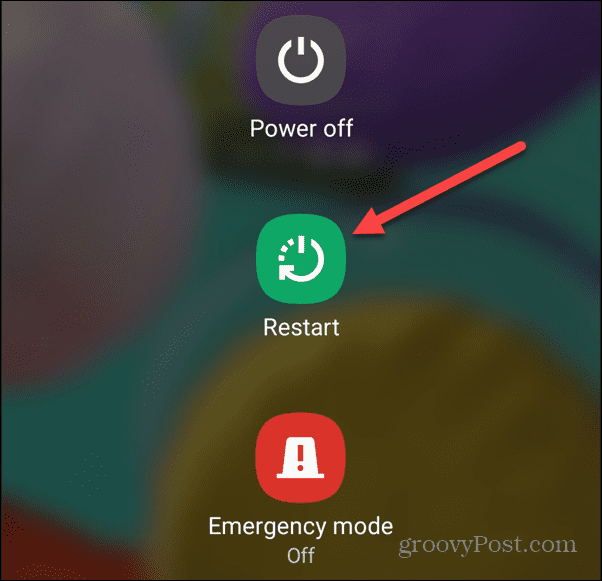
Slå flytilstand til og fra
En anden mulighed, du kan prøve, er at slå flytilstand til og derefter slå den fra. Det vil afbryde forbindelsen til alle aktive netværk og etablere nye forbindelser.
Sådan skifter du flytilstand på Android:
- Stryg ned fra toppen af skærmen for at få Notifikation skygge.
- Find og tryk på Flytilstand knappen for at tænde den, og sluk den derefter efter ca. 30 sekunder.
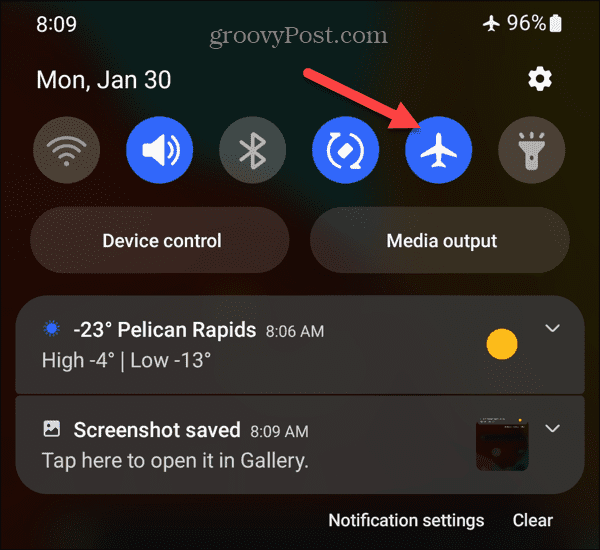
Fjern og genindsæt SIM-kortet
En anden årsag til en Ikke registreret på netværksfejl på Android er et problem med SIM-kortet. Den er muligvis ikke tilsluttet korrekt eller bliver løs under daglig brug.
Det bliver du nødt til åbne SIM-kortåbningen først. Brug SIM-kortudløserværktøjet, hvis din telefon leveres med et, eller du kan også bruge en papirclips. Placer det i hullet ved siden af SIM-kortet, og kortet og bakken springer ud.
Vent et par sekunder, pop SIM-kortet, og læg det tilbage i SIM-slottet.

Opdater din Android-enhed
Det er lige så vigtigt at holde din telefon opdateret som din computer. Ud over nye funktioner giver opdateringerne fejlrettelser og sikkerhedsforbedringer. For eksempel, hvis du kører en ældre version af Android, er det værd at manuelt tjekke for opdateringer.
Der kan være en fejlrettelse i Android eller fra producenten, der venter på, at du downloader for at løse fejlen "Ikke registreret på netværket".
Trinnene til at søge efter opdateringer varierer på hver telefon; dog se efter Indstillinger > System > Systemopdateringer eller noget lignende. For eksempel på en Galaxy er det Indstillinger > Softwareopdatering.
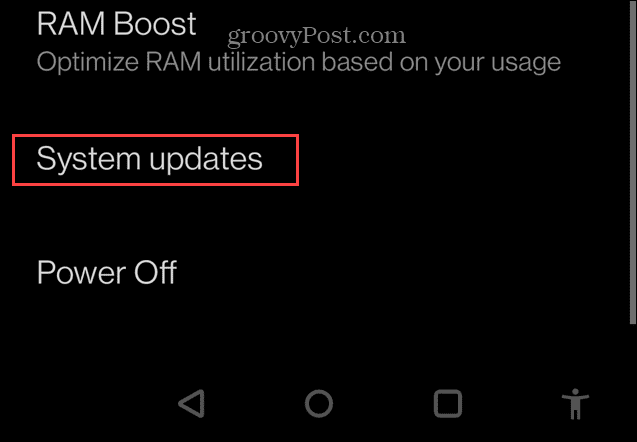
Download og installer alle tilgængelige opdateringer, og når processen er færdig, skal du kontrollere, om du stadig får fejlen.
Nulstil netværksindstillinger på Android
Din telefon opretter forbindelse til forskellige netværk i løbet af dagen. Hvis netværksindstillingerne ikke er korrekte, kan denne uoverensstemmelse forårsage fejlen. Den gode nyhed er, at du hurtigt kan nulstille dine netværksindstillinger på Android.
Sådan nulstiller du netværksindstillinger på Android:
- Lancering Indstillinger på din telefon og vælg System mulighed.
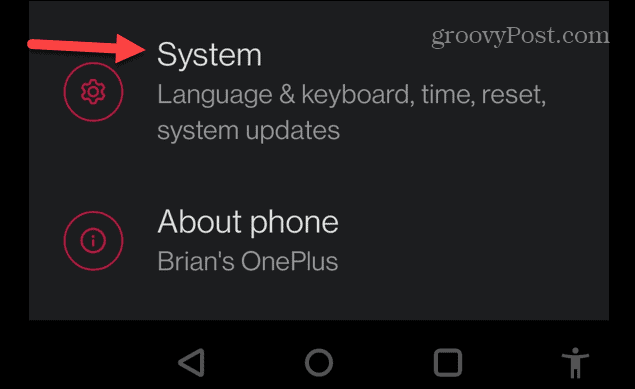
- Find og tryk Nulstil muligheder på følgende menu.
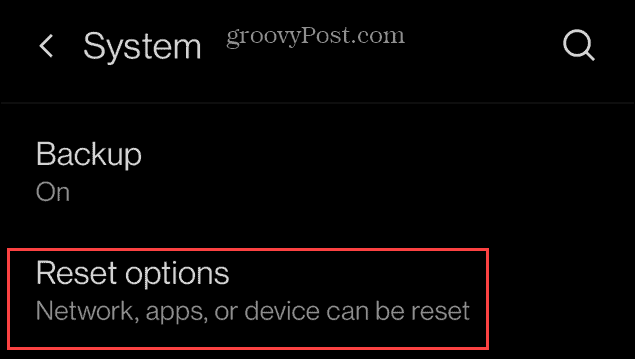
- Vælge Nulstil Wi-Fi, mobil og Bluetooth fra skærmen Nulstil indstillinger.
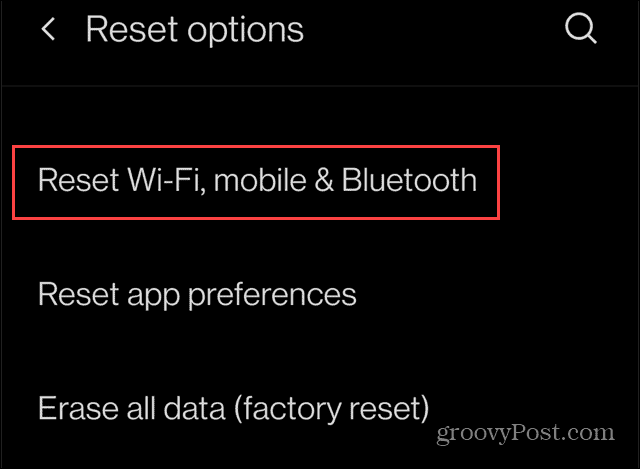
- Sørg for at vælge din SIM-kort fra rullemenuen og tryk på Nulstil indstillingerne knap.
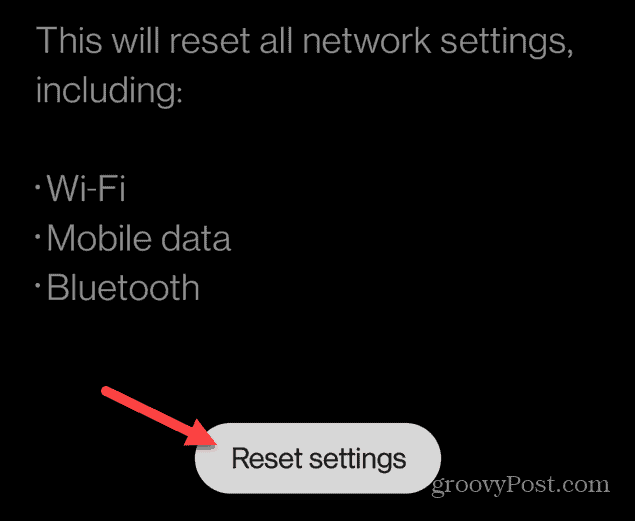
- Indtast din enheds pinkode, og tryk på Nulstil indstillingerne knappen, når bekræftelsesskærmen vises.
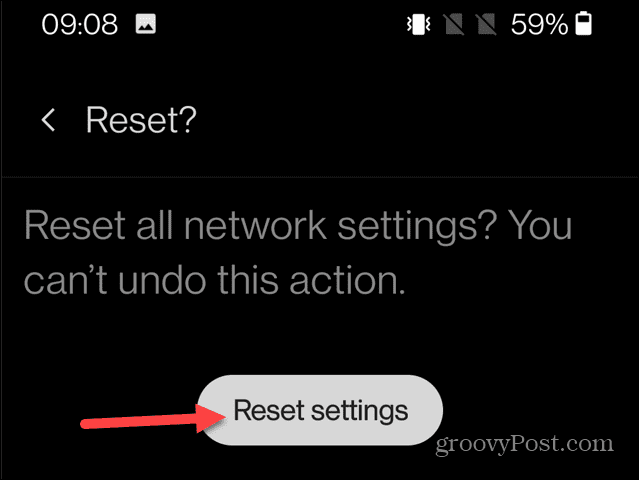
Nulstil netværksindstillinger på Samsung-enheder
Det er værd at bemærke, at vejen til nulstilling af netværksindstillinger er mindre indlysende, hvis du har en Samsung-enhed.
Hvis du bruger en Samsung-telefon, skal du gå til Indstillinger > Generel administration > Nulstil > Nulstil netværksindstillinger og bekræft nulstillingsprocessen.
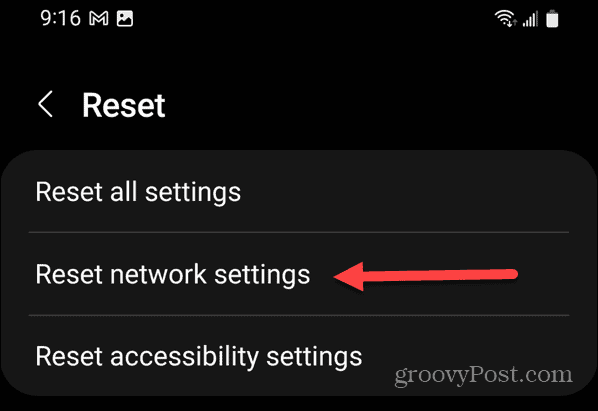
Prøv et nyt SIM-kort
Prøv et andet SIM-kort, hvis du stadig har problemer med fejlen Note Registered on Network på din Android-enhed. Fjern dit SIM-kort fra din telefon og sæt en ny i.
Hvis du ikke har en, skal du kontakte din udbyder, og de sender dig en ny. Eller tag til en lokal butik, hvis en er i nærheden.

Hvis det nye SIM-kort virker, var problemet med det gamle SIM-kort, og du vil alligevel ikke have det, der ikke fungerer. Hvis det nye SIM-kort ikke virker, er chancerne for, at selve SIM-sloten er beskadiget. Så i det tilfælde bliver du nødt til at tage den ind til reparation.
Fejlfinding af fejl på Android
Ud over løsningerne ovenfor kan du manuelt vælge din operatør eller ændre den foretrukne netværkstype fra SIM- og netværksindstillinger for at rette en Ikke registreret på netværksfejl på din Android-telefon.
Der er andre ting, du kan gøre for at forbedre din Android-oplevelse. Du kan f.eks. dreje Android Wi-Fi tændes automatisk og blokere et nummer på Android hvis du modtager uønskede opkald og sms'er. Og hvis du ikke får tekster, så læs vores guide til, hvordan du gør det rettelse ikke at modtage tekster på Android.
Du kan også være interesseret i, hvordan du bruger delt skærmfunktion på Android til multitasking. Også, hvis din telefon begynder at opføre sig træg, kan du det ryd Android-cachen at ordne det.
Sådan finder du din Windows 11-produktnøgle
Hvis du har brug for at overføre din Windows 11-produktnøgle eller bare har brug for den til at udføre en ren installation af operativsystemet,...
Sådan rydder du Google Chrome-cache, cookies og browserhistorik
Chrome gør et fremragende stykke arbejde med at gemme din browserhistorik, cache og cookies for at optimere din browsers ydeevne online. Sådan gør hun...